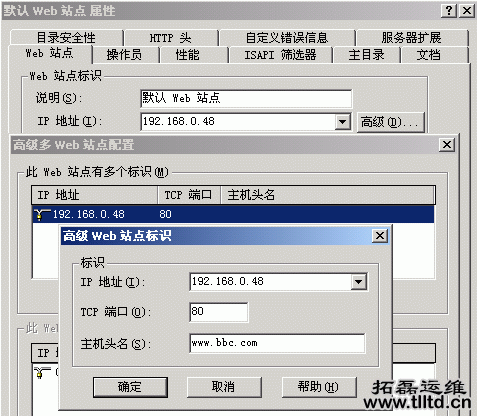
5、问:如何限制到每个Web站点的最大连接数?
答:选“Web站点”选项,将其中的“限制到xxx连接”中的“xxx”改成需要值即可。
6、问:如果当没有“默认文档”存在时就显示出所调用目录的目录和文件列表?
答:选“主目录”选项,将“目录浏览”选中即可。
7、问:当所调用的页面不存在或有其他错误时,我怎么做才能显示我希望显示的提示内容?
答:进入“WINNThelpiisHelpcommon”目录,其中“400.htm”就是当所调用页面不存在时所出现的错误提示页面,将它编辑成你需要内容即可;其他提示信息也可通过此办法进行修改。
8、问:如何只允许授权的用户访问我的站点?
答:选“目录安全性”选项,再选“匿名访问和验证控制”,然后选“编辑”,把“匿名访问”前的勾去掉,则用户访问时就必须输入相应的用户名和密码(均为2K的用户库中的授权用户)才能进入!或者选“IP地址及域名限制”,将“编辑”中添加只允许(或拒绝)访问的计算机的IP地址即可。
9、问:我用除匿名和管理员之外的其他用户登录FTP时,总不能成功。为什么?
答:可能的原因是:
⑴用户的帐号过了有效期,需重设有效期。
⑵建立用户帐号时选了“用户下次登录时必须更改密码”,需重此项去掉,再将“密码永久有效”选中。
⑶用户不具备在本机登录的权限,需将它加入以下三个组“Administrator”、“Power Users”和“Backup Operators”中的一个里面去;或运行“gpedit.msc”,重庆IT外包收费,依次选“计算机配置→Windows设置→安全设置→本地策略→用户权利和指派”,然后在右边面板中双击“在本机登录”将用户名“添加”进去即可。
⑷密码不正确,需改正。
10、如何拒绝FTP用户的匿名连接?
答:选FTP站点的“安全帐号”,将“允许匿名连接”前的小勾去掉即可。
一、终端服务概述
如果现在有人告诉你,Windows 2000在他32M内存的老爷机上一样跑得很欢的话,你信吗?但它确是事实!——只因为他使用了 windows 2000 Advanced Server 的终端服务!
终端服务提供了通过作为终端仿真器工作的“瘦客户机”软件远程访问服务器桌面的能力。它架设了一座从旧式桌面迁移到 Windows 2000 Professional 的桥梁,为非计算机桌面以及需要进行硬件升级才能在本地完全运行 windows 2000 操作系统的计算机提供了一种虚拟的 windows 2000 桌面环境;还可以使你从网络上的任何地方虚拟地管理你的服务器。
怎么实现?很简单!你首先得要有已连成局域网的至少两台机器,其中一台(配置越高越好)应装有 windows 2000 Advanced Server ,至于另一台嘛,呵呵,95/98/ME/NT...随你便了!
二、终端服务的安装
1、准备工作:需要 windows 2000 Advanced Server 的安装光盘及两张空白的软盘。
2、服务器端的安装
⑴添加终端服务组件:选“控制面板→添加/删除程序→添加/删除Windows组件”,把“终端服务”和“终端服务授权”两项均选中,再选“确定”则开始安装所选组件,对于所有的提示,均选其默认选项即可。
⑵安装成功后,按提示重新启动后,则可在“开始→程序→管理工具”中看到相关组件,包括“终端服务授权”、“终端服务管理器”、“终端服务客户端生成器”及“终端服务配置”四项。
⑶制作客户端安装盘:选“终端服务客户端生成器”,则出现“创建安装盘”的窗口,保持默认选项不变,随着提示依次把两张软盘(注意作好顺序标记)插进软驱以完成客户端安装盘的制作。
3、客户端的安装
⑴运行第一张安装软盘中的“setup.exe”,各项均选默认选项即可根据提示利用两张软盘安成安装。
⑵安装完成后,不需重新启动,直接在“开始→程序→终端服务客户端”中看到相关组件,包括“客户端连接管理器”、“卸载”和“终端服务客户端”三项。
三、终端服务的设置
1、服务器端——赋予终端登录的权限:打开“终端服务配置”窗口,依次选“连接→右边面板→RDP-Tcp→右键→属性→权限”,再将目标用户(或组)名“添加”进列表中。(注:默认的,“Administrator”自动具有终端登录的权限。)
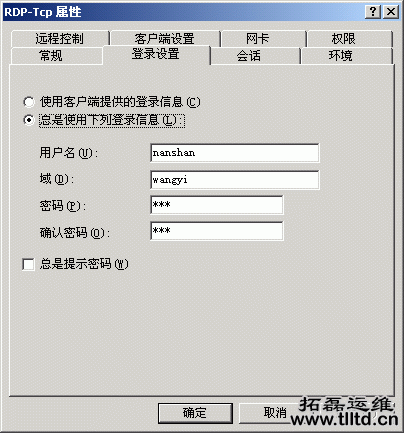
2、客户端——建立登录连接
⑴打开“客户端连接管理器”,选“文件→新建连接”,再输入连接名(任意)、服务器名或IP地址。
⑵选中“用此信息自动登录”,并输入相应的用户名、密码及域名。
⑶屏幕区域一般选“800*600”,并选中“全屏”。

四、终端服务的使用
1、双击所建立的登录连接,即可自动完成终端登录。看看你现在的屏幕,和2K的桌面有什么区别吗?简直可以说是从同一个模子里铸出来的——只有那列“windows 2000 Terminal”在提醒着你:这只是神奇的终端服务!
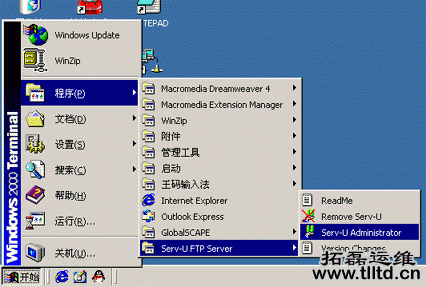
2、好了,现在你就可以像运行自己机器上的软件一样使用2K服务器里的内容了!
3、按“Ctrl+Alt+Break”的组合键,可以在窗口和全屏幕间进行转换;在终端窗口中选“开始→关机→注销”即可退出。
一、TSAC概述
TSAC(Terminal Services Advanced Client,终端服务高级客户端)是一个基于终端服务高级客户端Win32⑨ ActiveX⑨控件的Web组件和管理工具包,它允许在IE中运行与完整终端服务客户端一样功能的终端服务会话。
使用TSAC,你只需在2K服务器上一次性地安装好它所需的文件,则你的客户端不需要再安装任何额外的软件,也不需要作任何额外的设置,直接打开浏览器,输入相应地址,就可以得到和普通终端服务客户端完全一样的功能!
应该注意的是,TSAC必须被安装在运行IIS 4.0(IIS,Internet 信息服务)或更高版本的服务器中;客户机可以是98/ME/NT/2K等。本文的服务器端以windows 2000 Advanced Server(以下简称“2K”)为例。
TSAC的安装文件大小仅312K,可在2K SP1安装光盘的“ValueaddTSAC”目录下找到;或在本文随后提供的地址处去下载。
二、TSAC的安装
1、准备工作
⑴确保服务器端已得到了TSAC的安装文件。下载: http://nanshan.363.net/down/tswebsetup.exe(312K)
⑵确保服务器端已安装了IIS 4.0+。本文建议采用2K自带的IIS 5.0,在一般情况下,它已被默认安装。
⑶确保服务器端已添加了终端服务组件。如没有,可在“控制面板→添加/删除程序→添加/删除Windows组件”中选中“终端服务”和“终端服务授权”两项来进行添加。(需重新启动计算机。)
⑷建议客户端系统为98/ME/NT/2K。
2、服务器端的安装
⑴TSAC的安装:运行安装文件“tswebsetup.exe”;均选默认选项。安装完成后根据提示重新启动计算机。
⑵默认的,TSAC相关文件将被安装到2K所在盘的“InetpubwwwrootTSWeb”目录中。
3、客户端的安装:客户端不再需要另安装其他任何软件。
三、TSAC的设置
1、服务器端的设置
⑴打开IIS管理器:选“开始菜单→程序→管理工具→Internet信息服务”。
⑵设置“默认Web站点”的属性:选“默认Web站点→右键→属性→Web站点”,在“IP地址”一栏选择一个本机既有的IP地址,然后按“确定”退出;其他项目可不用修改。

2、客户端的设置:客户端不再需要另作其他任何设置。
四、TSAC的使用
1、在任何一台客户机(也可以是服务器)上打开IE浏览器,输入如“http://wy/tsweb”(“wy”为服务器的计算机名)或“http://192.168.0.48/tsweb”的格式,再回车,即可调出终端登录界面。
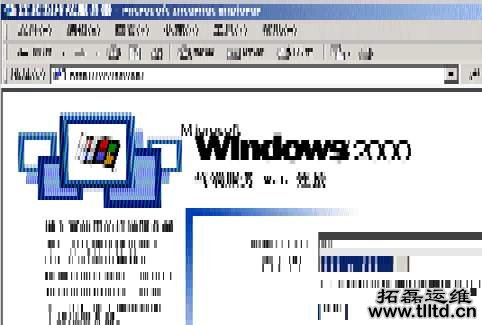
2、在终端登录界面的“服务器”一栏输入2K服务器的名字(或IP地址),在“大小”中选择合适的分辨率,再单击“连接”按钮。
3、在随后出现的终端登录窗口中输入相应的用户名和密码,再按“确定”。
4、即可成功通过IE浏览器调出2K服务器的桌面。
五、TSAC常见问题解答
1、问:我在IIS管理器里面将“默认Web站点”的“主目录”指向其他目录后,TSAC就无法使用了。我能怎么办呢?
答:你需要再单独将TSAC的相关文件所在目录设为新“默认Web站点”下的一个虚拟目录。方法是:
⑴进入2K所在盘的“Inetpubwwwroot”目录中,再选中目录“TSWeb”,单击右键,选“共享”;
⑵选“Web共享”一项,将“InetpubwwwrootTSWeb”共享为“TSWeb”,再确定即可。

⑶调用格式和以前一样,都是如“http://wy/tsweb”或“http://192.168.0.48/tsweb”的形式。
2、问:用TSAC在浏览器中调出的2K服务器的桌面能全屏显示吗?
答:可以!和普通终端服务器一样,全屏/窗口之间用组合键“Ctrl+Alt+Break”来进行转换。
3、问:可以让终端窗口和本机之间进行文件交换吗,比如复制、移动等等?
答:如果有足够的权限,你可以删除终端窗口里2K服务器上的任何文件;但是它们之间的公用剪贴板只能进行纯文本内容的交换。
4、问:如何关闭终端窗口?
答:可以在终端窗口里选“开始”菜单,再选“关闭系统”,然后选“注销xxx”即可;当然,最简单的方法是直接将它所在的浏览器窗口关闭!
5、问:客户端是否能够重启动(或关闭)2K服务器?
答:可以!只要你登录的用户有足够的权限。